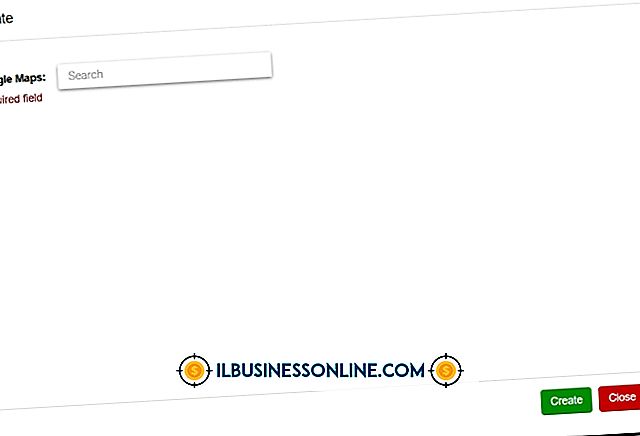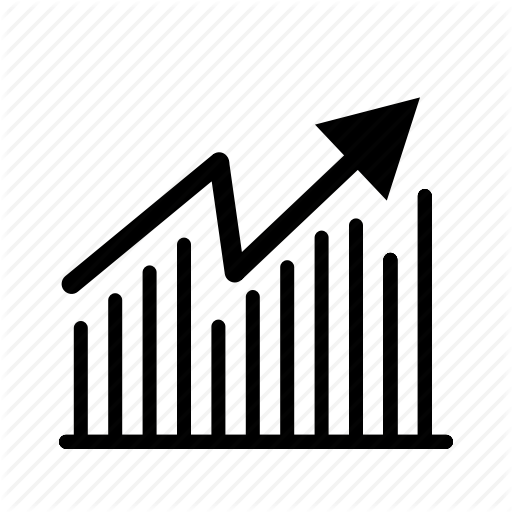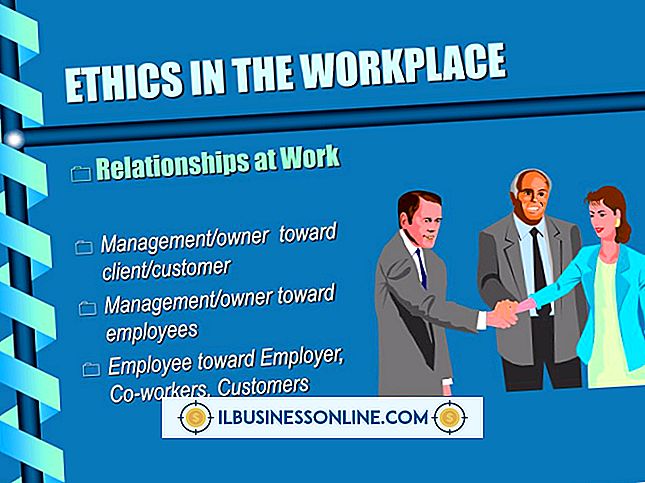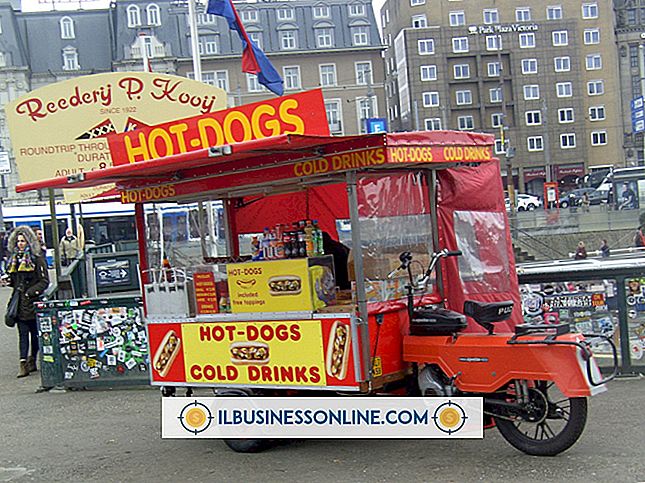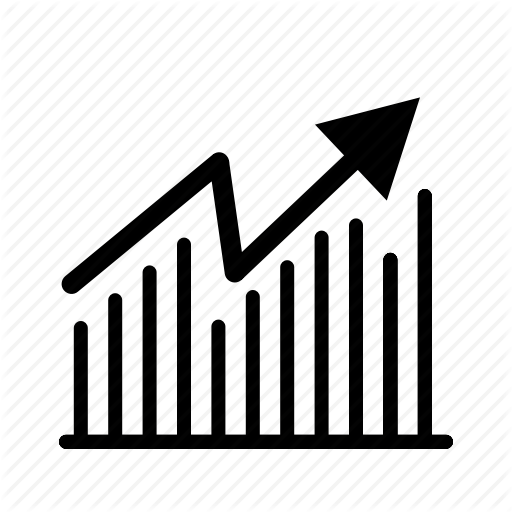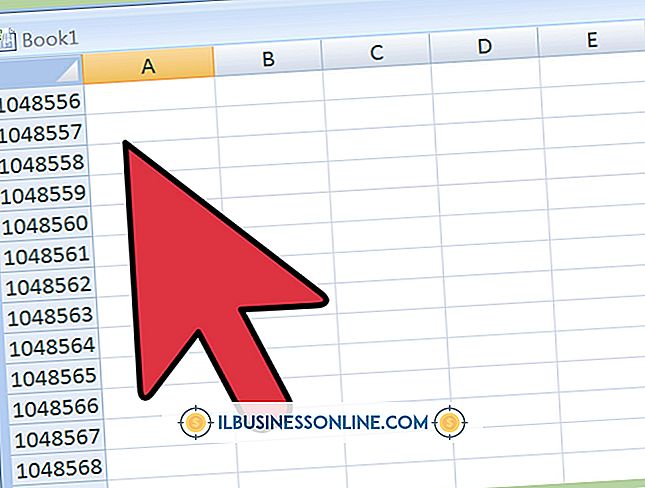गुम DLL फाइलें कैसे ठीक करें

विंडोज 7 में अधिकांश देशी एप्लिकेशन विशेष कार्यों को पूरा करने के लिए गतिशील लिंक पुस्तकालयों का उपयोग करते हैं। DLL में फ़ंक्शन होते हैं जो प्रोग्रामर एक मॉड्यूल के समान अपने सॉफ़्टवेयर में एकीकृत कर सकते हैं। यदि कोई DLL गुम या दूषित है, तो यह कई अनुप्रयोगों को प्रभावित कर सकता है - जिसमें ऑपरेटिंग सिस्टम भी शामिल है - जो आपको अपना काम पूरा करने या व्यावसायिक-महत्वपूर्ण सॉफ़्टवेयर में महत्वपूर्ण सुविधाओं का उपयोग करने में असमर्थ छोड़ सकता है। विंडोज 7 में एक अंतर्निहित उपयोगिता शामिल है जिसे सिस्टम फाइल चेकर कहा जाता है जो लापता सिस्टम फाइलों को बदल सकता है। यदि सिस्टम फ़ाइल चेकर विफल हो जाता है, तो आप DLL को मैन्युअल रूप से ठीक करने के लिए कमांड प्रॉम्प्ट का उपयोग कर सकते हैं।
1।
"प्रारंभ | सभी कार्यक्रम | सहायक उपकरण | कमांड प्रॉम्प्ट" पर क्लिक करें। वैकल्पिक रूप से, खोज क्षेत्र में "प्रारंभ, " टाइप "cmd" पर क्लिक करें और "Enter" दबाएं।
2।
डिस्क ड्राइव में विंडोज 7 डीवीडी डालें। "Sfc / scannow" (बिना उद्धरण के) टाइप करें।
3।
सिस्टम फ़ाइल चेकर चलाने के लिए "एंटर" दबाएं। यह प्रक्रिया दूषित या अनुपस्थित DLL को खोजेगी और प्रतिस्थापित करेगी।
4।
यदि सिस्टम फ़ाइल परीक्षक दूषित या अनुपलब्ध फ़ाइल को ठीक करने में असमर्थ था, तो कंप्यूटर को पुनरारंभ करें। बूट स्क्रीन पर "F8" दबाएं और "विंडोज सेफ मोड" चुनने के लिए तीर कुंजियों का उपयोग करें।
5।
सुरक्षित मोड में बूट करने के लिए "एंटर" दबाएं। विंडोज "स्टार्ट" बटन पर क्लिक करें, "सभी प्रोग्राम" चुनें और "एक्सेसरीज़" चुनें।
6।
"कमांड प्रॉम्प्ट" पर राइट-क्लिक करें और "व्यवस्थापक के रूप में चलाएं" पर क्लिक करें। निम्न आदेश निष्पादित करें:
findstr / c: "[SR]"% windir% \ Logs \ CBS \ CBS.log>% userprofile% \ Desktop \ sfcdetails.txt
7।
विंडोज एक्सप्लोरर खोलने के लिए "विंडोज-ई" दबाएं। "C: \ Users [खाता नाम] \ Desktop पर नेविगेट करें।" अपने उपयोगकर्ता नाम के साथ "[खाता नाम]" बदलें। डबल-क्लिक करें "sfcdetails.txt।"
8।
दोषपूर्ण DLL या DLL का नाम या नाम खोजने के लिए लॉग फ़ाइल खोजें। एक दोषपूर्ण DLL के नाम को हाइलाइट करें और "Ctrl-C" दबाएं।
9।
कमांड प्रॉम्प्ट पर लौटें। दूषित फ़ाइल का स्वामित्व लेने के लिए निम्न कमांड टाइप करें:
टेकऑन / एफ C: \ Windows \ System32 [फ़ाइल नाम] .dll
टर्मिनल पर राइट-क्लिक करें और फ़ाइल नाम और एक्सटेंशन पेस्ट करने के लिए संदर्भ मेनू से "पेस्ट" चुनें। एंटर दबाए।"
10।
फ़ाइल को बदलने के लिए व्यवस्थापक को सक्षम करने के लिए निम्न कमांड टाइप करें:
icacls C: \ Windows \ System32 [फ़ाइल नाम] .dll / अनुदान प्रशासक: एफ
एंटर दबाए।"
1 1।
"प्रारंभ" पर क्लिक करें और "कंप्यूटर" चुनें। टूल मेनू खोलने के लिए "Alt-T" दबाएं। "फ़ोल्डर विकल्प" पर क्लिक करें।
12।
"व्यू" टैब चुनें और "हिडन फाइल्स, फोल्डर्स, एंड ड्राइव्स" शो पर क्लिक करें और "फाइल एक्सटेंशन्स के लिए हाइड एक्सटेंशन्स छिपाएं" को अचयनित करें।
13।
"C:" ड्राइव पर क्लिक करें। फ़ाइल नाम फ़ील्ड में DLL - फ़ाइल एक्सटेंशन (जैसे, "dll") का नाम दर्ज करें। यदि कोई परिणाम नहीं दिखता है, तो विंडोज 7 डीवीडी को पकड़े हुए डिस्क ड्राइव का चयन करें और वहां फाइल खोजें।
14।
परिणामों से फ़ाइल को राइट-क्लिक करें, "गुण" पर क्लिक करें और "स्थान" को हाइलाइट करें। प्रेस "Ctrl-C।"
15।
नए के लिए दूषित फ़ाइल को स्वैप करने के लिए टर्मिनल में निम्न कमांड टाइप करें:
कॉपी [नई फ़ाइल] [फ़ाइल नाम] .dll C: \ Windows \ System32 [फ़ाइल नाम] .dll
डुप्लिकेट DLL के साथ जुड़े फ़ाइल पथ के साथ "[नई फ़ाइल]" को बदलें। कमांड प्रॉम्प्ट में फ़ाइल पथ चिपकाएँ।
16।
कंप्यूटर को पुनरारंभ। "विंडोज-आर" दबाएं और डायलॉग बॉक्स में "regsvr32 [फ़ाइल का नाम] .dll" (बिना उद्धरण के) टाइप करें। DLL को फिर से पंजीकृत करने के लिए "ओके" पर क्लिक करें।
17।
DLL फ़ाइल को ठीक करने के लिए कंप्यूटर को फिर से शुरू करें। किसी भी अतिरिक्त DLL फ़ाइलों के लिए उपरोक्त चरणों को दोहराएँ।
टिप्स
- यदि किसी भी फ़ाइल फ़ोल्डर में रिक्त स्थान हैं, तो उद्धरण में फ़ाइल पथ लपेटें। उदाहरण के लिए: "C: \ Documents \ My Files \ File.dll" C: \ Windows \ System32 \ File.dll की प्रतिलिपि बनाएँ
- सबसे हाल के स्कैन परिणामों को खोजने के लिए SFC लॉग में प्रविष्टियों की तिथि और समय की समीक्षा करें।